您可以通过启用“自动关键点”按钮,然后在任意非 0 帧位置执行变换,从而将位置、旋转和缩放(变换)中的更改生成动画。此操作可以为当前帧位置的变换创建关键点。
示例:在三点之间设置对象移动的动画:
- 启用
 。(请参见使用自动关键点模式。)
。(请参见使用自动关键点模式。) 此时“自动关键字”按钮、活动视口周围的高亮显示边框以及时间滑块背景都会变为红色。

- 将时间滑块拖动至第 25 帧。
-
 从对象的当前位置(点 A)将其移动到其他位置(点 B)。
从对象的当前位置(点 A)将其移动到其他位置(点 B)。 3ds Max 将在第 0 帧和第 25 帧处创建“移动”关键点。这些关键点会显示在轨迹栏中。在第 0 帧处创建的关键点描述了对象的原始位置(点 A)。第 25 帧处的关键点描述了对象在点 B 的位置。
- 将时间滑块拖动至第 50 帧。
-
 将对象从点 B 移动至第三位置(点 C)。
将对象从点 B 移动至第三位置(点 C)。 3ds Max 将在第 50 帧处创建“移动”关键点,它描述了对象在点 C 的位置。
- 单击
 可停止录制动画。
可停止录制动画。 - 单击
 (播放)。
(播放)。 对象跨越第 0 帧至第 25 帧从点 A 移动到点 B,然后继续跨越第 26 帧至第 50 帧移动到点 C。
- 此时“播放”按钮已变为“停止”按钮;单击
 (“停止”)停止播放。
(“停止”)停止播放。
可以在一个动画序列中组合不同的变换,当对象旋转和更改大小时,其看起来像移动一样。
关于动画技术的详细信息,请参见动画的概念和方法。
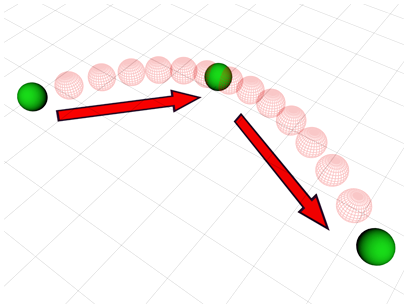
在三点之间设置对象的动画